Ce fac Google Takeout și cum să -l folosești pentru backup pentru date? Blogul Avepoint, cum să eliberați sau să salvați datele Google (preluare)? | Webzine Voyage
Cum să eliberați sau să salvați datele Google (preluare)
De exemplu, dacă doriți să faceți o copie de rezervă Google, Alegeți numai serviciul în cauză, Fotografii Google.
Ce este Google Takeout și cum să -l utilizați pentru a face backup ?

Google oferă un set de instrumente și spații pentru a asigura o colaborare eficientă. Ca atare, există diverse aplicații Google (cum ar fi Gmail, Drive, etc.) care sunt utile pentru organizații și unități educaționale. În plus, permit utilizatorilor să -și exporte datele și să le transfere în stocarea locală datorită propriului instrument de export numit „Google Takeout”.
Află mai multe:
- Ce este Google Vault și cum să -l utilizați pentru a face backup ?
- Cloud Backup pentru Google Workspace: cele 4 lucruri esențiale de știut despre noua soluție AVEPOINT
- Backup Google și sincronizare împotriva Google Drive pentru computer: Care sunt diferențele ?
- Ai nevoie de o copie de rezervă Gmail ? Depinde !
Ce este Google Takeout ?
Google Takeout este un instrument gratuit pentru exportul de date Google pentru a face o copie de rezervă. Suportă 51 de tipuri de date, în special prin poștă, conținut de unitate, calendare, marcaje de browser și chiar activitatea dvs. pe YouTube. În rezumat, este vorba despre recuperarea și descărcarea tuturor informațiilor pe care Google le are în mână cu privire la dvs. Cu acest instrument, puteți exporta un număr mare de fotografii și le puteți transfera în stocarea locală sau pur și simplu eliberați spațiul de pe unitate prin arhivarea fișierelor neutilizate. Pentru a afla ce date sunt salvate în contul dvs. Google și în cele care pot fi descărcate, consultați tabloul de bord Google .
Cum funcționează preluarea Google ?
Puteți începe să descărcați datele Google vizitând acest link . Când ajungeți pe pagina de referință, veți vedea o listă lungă cu toate datele pe care le puteți descărca din diferite aplicații Google.
- Selectați -vă datele – Dacă doriți să descărcați date specifice, puteți face clic pe butonul „Deselect totul”, deoarece totul este selectat în mod implicit. Puteți naviga apoi lista și selectați datele specifice pe care doriți să le utilizați.
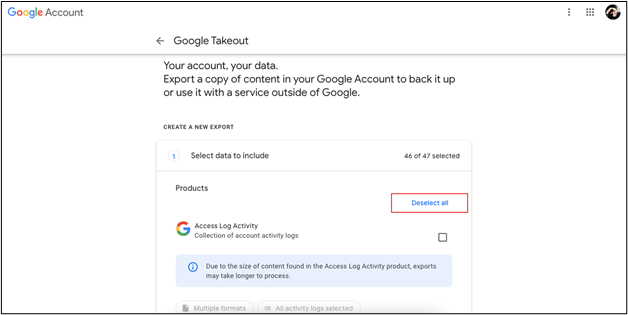
- Alegeți tipul de fișier, frecvența și destinația – Puteți alege tipul de fișier și modul de descărcare dorit. Puteți defini, de asemenea, modul în care datele dvs. vor fi împărțite în timpul procesului de export. În plus, puteți alege între exportul unic și exportul bimonthly (sau de șase ori pe an).

- Descărcați datele dvs – Timpul necesar pentru procesarea descărcării variază în funcție de cantitatea de date. Odată terminat, puteți descărca direct fișierul arhivat pe dispozitivul local. Raportul va indica rapid dimensiunea și data fișierului dvs. și data de expirare a acestuia.
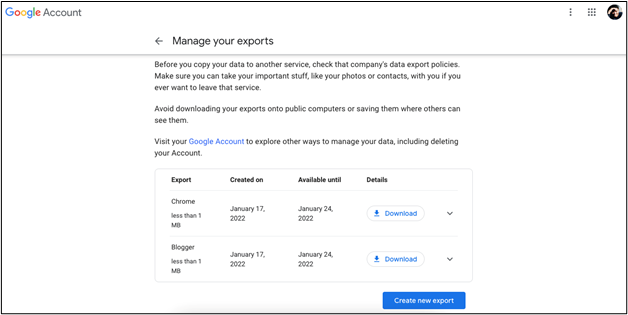
Google Takeout este o soluție bună de rezervă ?
Având în vedere informațiile de mai sus, vă puteți întreba dacă Google Takeout ar putea funcționa ca o soluție de rezervă pentru afacerea dvs. Raspunsul este nu. Deși vă permite să descărcați și să vă exportați Google, datele de preluare Google nu oferă funcții de securitate și catering în ștergerea cazurilor sau atacurile bruște cauză pierderea datelor. Iată câteva provocări posibile atunci când adoptați Google Takeout ca soluție de rezervă:
- Construirea frecvenței de rezervă– Puteți planifica preluarea pentru a descărca automat datele Google la fiecare două luni. Acest lucru poate duce la probleme de catering, deoarece această frecvență nu este pur și simplu suficientă pentru a garanta securitatea tuturor datelor. Folosind Avepoint Cloud Backup, puteți rula până la patru copii de rezervă pe zi din spațiul dvs. de lucru Google.
- Probleme de siguranță– Odată ce datele au fost descărcate, securitatea lor este în pericol. Acestea pot fi copiate de la un server la altul sau chiar sunt partajate de cloud fără proprietarul sau administratorii, iar confidențialitatea lor poate fi compromisă rapid.
- Probleme de compatibilitate– Fișierele descărcate de Google Takeout pot să nu fie compatibile cu alte instrumente. De exemplu, documentele create de Google Sheets s -ar putea să nu se deschidă cu Microsoft Word sau Excel.
- Lipsa controlului administrativ – Unul dintre motivele principale pentru adoptarea unei soluții de salvgardare este îmbunătățirea experienței de management a administratorilor IT. Soluția ar trebui să permită administratorilor să restaureze cu ușurință datele, dacă este necesar. Cu Google Takeout, administratorii trebuie să se conecteze la numele utilizatorului pentru a putea accesa datele și a le descărca. Cu toate acestea, un administrator poate dezactiva, de asemenea, Google Takeout, astfel încât utilizatorii să nu poată exporta și descărca date.
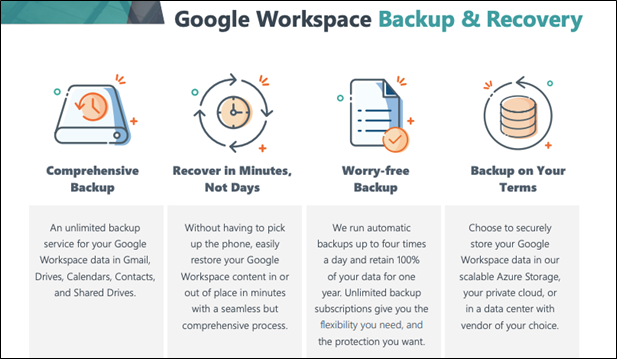
Adoptarea soluțiilor de -part a treia
După cum s -a menționat mai sus în prima provocare, aceste dificultăți pot fi rezolvate și depășite prin adoptarea soluțiilor de rezervă a treia particule precum Avepoint Cloud Backup pentru Google Workspace . Această soluție vă permite nu numai să descărcați datele Google Workspace, dar vă asigură, de asemenea, securitatea datelor, datorită backup -ului său complet de date. În plus, restaurarea datelor dvs. poate fi realizată în câteva minute într -un tablou de bord foarte prietenos. Pentru a afla mai multe despre această soluție sau pentru a începe procesul gratuit astăzi, consultați acest link .
- Etichete
- Limba franceză
- Google Takeout
Cum să eliberați sau să salvați datele Google (preluare) ?
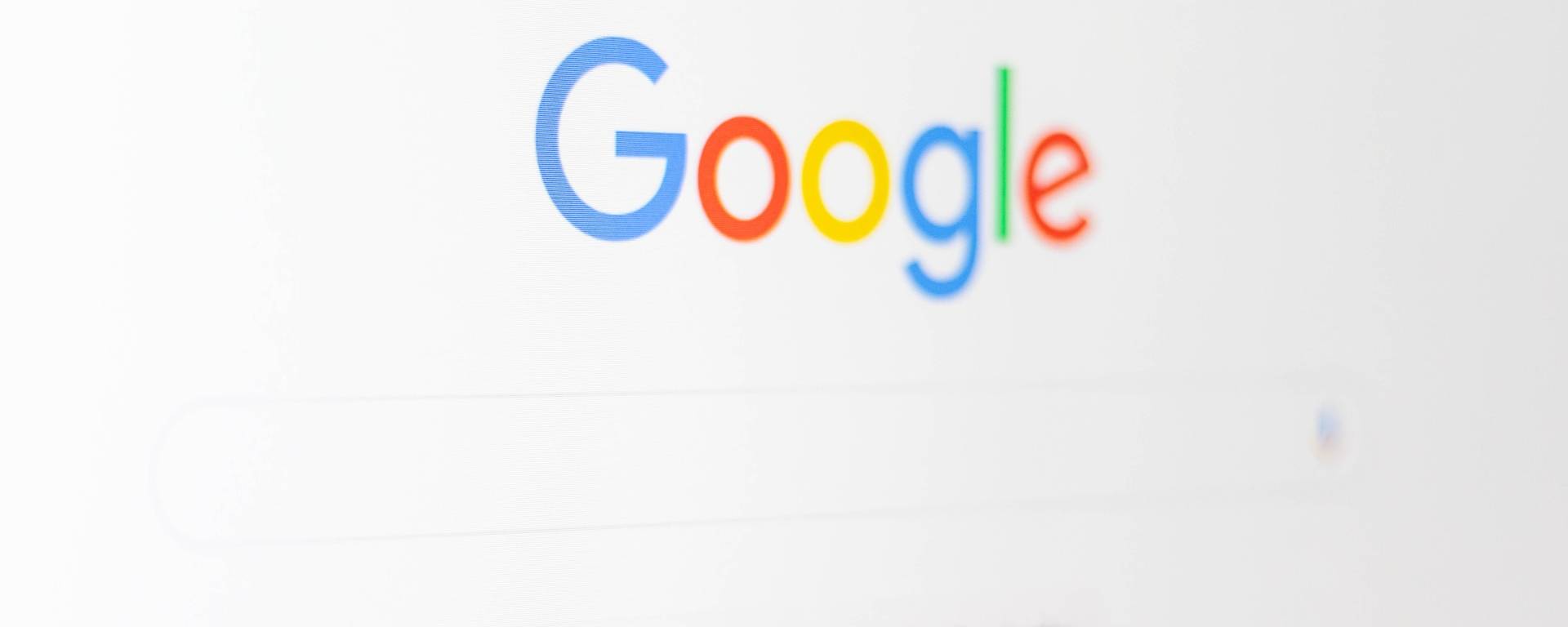
Inițial, fața de eliberare a datelor din Google (Frontul de eliberare a datelor Google):
O soluție unică pentru pentru a proteja toate datele tale Găzduit și transmis la gigantul web.
REZUMAT
- Frontul de eliberare a datelor Google ?
- Google Takeout
- Google Practic Takeout
- Zona de preluare Google
- Alegeți -vă datele pentru a descărca
- Configurați backup
- Gestionează exportul

Astăzi, un serviciu inclus în contul dvs, Google Takeout Pentru a vă elibera sau pur și simplu faceți o copie de rezervă a datelor dvs. Istorie și ghid practic.
Frontul de eliberare a datelor Google ?
În secolul trecut, o echipă de ingineri de la companie a fost inspirată din titlul de Viața lui Brian de Monty Python Pentru a da numele unui serviciu simplu:
A recupera doar ei date stocate la casa lui Google în a Format interoperabil, Adică universal și compatibil cu alte instrumente.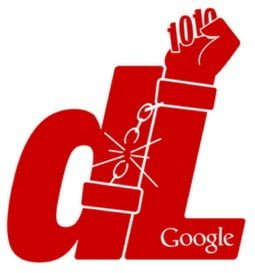
Principiul a fost simplu și în conformitate cu filozofia webului:
Vrei sa pleci Google sau salvați toate datele dvs Google ? Câteva clicuri sunt suficiente !De la acolo s -a născut un serviciu care anticipează legile privind protecția datelor de câteva decenii GDPR in Europa, Google Takeout.
Google Takeout
De -a lungul anilor, acest serviciu a evoluat pentru a deveni un serviciu la propriu al tău cont Google, cu o precizie care semnifică clar o funcție precisă, ieșirea din Google Sau mai mult pur și simplu să faceți o copie de rezervă regulată a datelor dvs., lăsându -le de pe Google pentru destinația la alegere.

Pentru că web -ul poate dărâma, Pentru că poate vrei părăsiți serviciile Google Și pentru că este mai bine să ai o copie de rezervă regulat din datele sale, Google Takeout merită să fie cunoscut și folosit punctual sau regulat.
Google Takeout practic
Doriți să testați, fără niciun risc sau să faceți o copie de rezervă a datelor dvs. cu Google Takeout ?
Zona de preluare Google
Pentru început, accesați mai întâi spațiul dedicat conectându -vă la cont Google pe care doriți să acționați:

Alegeți -vă datele pentru a descărca
După aceea, Selectați datele pe care doriți să îl descărcați și să îl salvați.
Aproape șaizeci de produse și servicii Google, În funcție de tipul contului dvs., vi se oferă Descărcați pentru copie de rezervăe, depinde de tine să alegi.
De exemplu, dacă doriți să faceți o copie de rezervă Google, Alegeți numai serviciul în cauză, Fotografii Google.
În schimb, dacă doriți să părăsiți serviciile Google, Acesta este întregul pe care va trebui să -l selectați, citind bine fiecare temă, pentru a evita descărcările inutile pentru proiectul dvs.
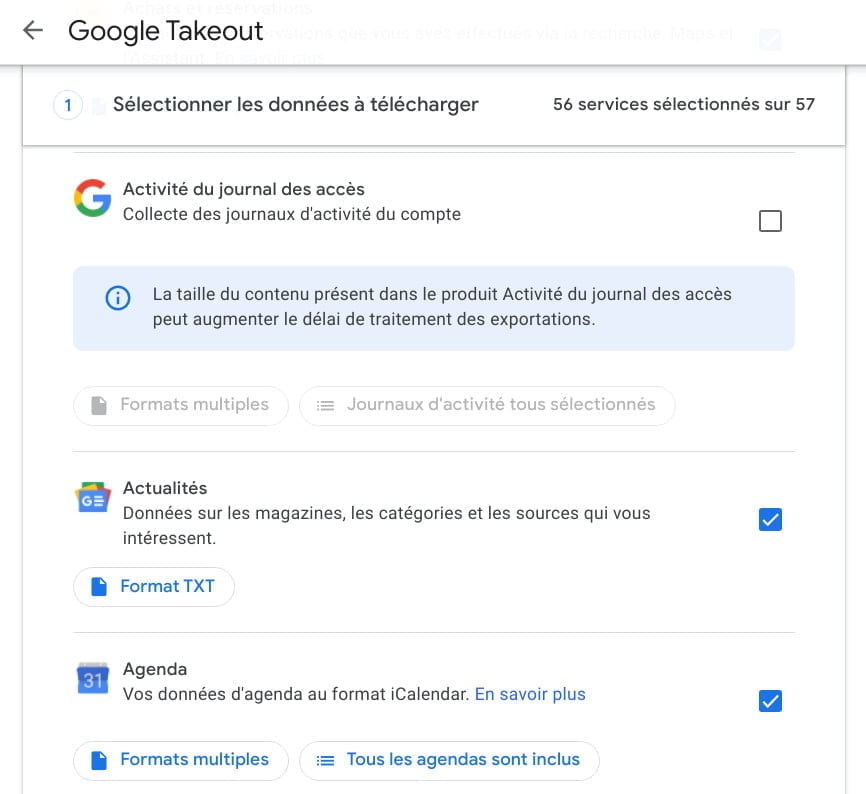
Configurați backup
După descărcarea datelor, trebuie să alegeți modul de trimitere, frecvența și tipul de fișier și frecvența.
Veți putea selecta în funcție de alegerea dvs.:
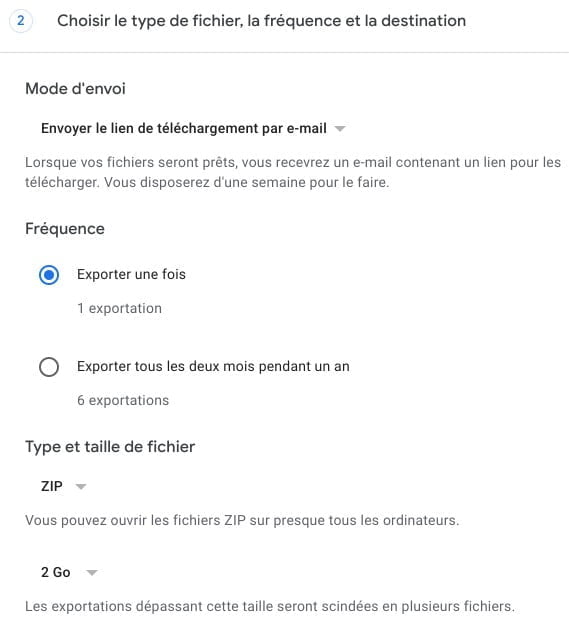
- Numărul de export unic sau la fiecare 2 luni timp de 1 an
- Tipul de fișier (ZIP, TGZ): Alegeți ZIP dacă aveți îndoieli în format
- Dimensiunea fișierelor de rezervă, de la 2 la 50 GB
Gestionează exportul
Ultima pagină vă oferă să descărcați fișierele, să vă gestionați exporturile, să o anulați sau să creați unul nou:
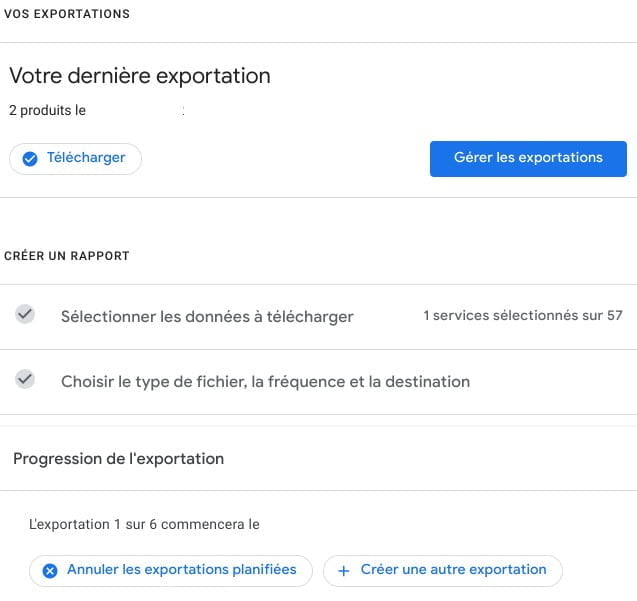
Google Takeout pe net
Link -uri directe pentru a utiliza instrumentul:
- Acces la spațiu Scoate contul tău Google
- Gestionează -ți exporturile direct
Pentru a merge mai mult în învățarea funcțiilor de rezervă a contului Google Consultați ajutorul online oficial:
Călătorie+
- Google este rupt, cum să faci ?
- Ce materiale pentru a vă salva datele ?
- Fișe practice și tutoriale pentru instrumente Google
- Spațiu digital
- Accesorii pentru mobilitate ?
- Instrumente digitale pentru călătorii: foi practice și tutoriale
- Servicii online practice
- Calendarul de vacanță școlar
- Articole și pagini: digital și web
- Servicii online practice
- Google Practic Takeout
